Kā salabot melnbalto ekrānu iPhone tālrunī

Vai tā ir kļūda, ka jūsu iPhone pēkšņi zaudēja visas krāsas, atstājot tikai melnbaltus attēlus? Tālāk atklājiet ārkārtīgi vienkāršo labojumu.

Vai tā ir kļūda, ka jūsu iPhone pēkšņi zaudēja visas krāsas, atstājot tikai melnbaltus attēlus? Neuztraucieties, tā absolūti nav kļūda. iPhone melnbaltais ekrāns ir tikai tāpēc, ka jūs vai kāds cits nejauši pielāgojāt ierīces krāsu filtru. Quantrimang palīdzēs jums izslēgt iPhone melnbalto ekrānu tieši zemāk.
Raksta satura rādītājs
Ja iPhone tālrunī nejauši ieslēdzat filtru, ekrāns kļūs melnbalts. Tāpēc mēģiniet veikt tālāk norādītās metodes, lai ātri risinātu šo situāciju.
Ieslēdzot iPhone tālrunī krāsu filtru, ekrāns kļūs melnbalts. Tātad, lai tālrunis atgrieztos normālā krāsu režīmā, ir jāizslēdz krāsu filtrs.
1. darbība
Dodieties uz Iestatījumi. Atlasiet Pieejamība.


2. darbība
Noklikšķiniet uz Displejs un fonta lielums.

3. darbība:
Ritiniet lapu uz leju līdz sadaļai Krāsu filtri. Ja tālrunis ir melnbaltā režīmā, tiks ieslēgta sadaļa Krāsu filtrs . Tāpēc jums vienkārši jāizslēdz šis režīms, un esat pabeidzis.
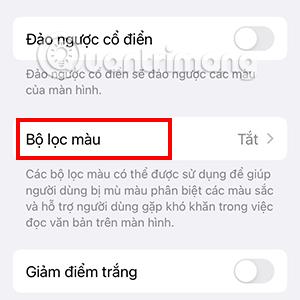

Ja iepriekš minētā metode nedarbojas, iespējams, ka izmantojat tālummaiņas režīmu, lai lietotu krāsu filtru. Lūdzu, izpildiet tālāk sniegtos norādījumus, lai izslēgtu šo režīmu.
1. darbība
Savā iPhone tālrunī atveriet sadaļu Iestatījumi . Ritiniet uz leju un atlasiet Pieejamība.


2. darbība
Sadaļā Pieejamība atlasiet Tālummaiņa . Ja jūsu iPhone ir melnbaltā ekrāna režīmā, tiks iespējots tālummaiņas režīms. Viss, kas jums jādara, ir izslēgt šo režīmu.
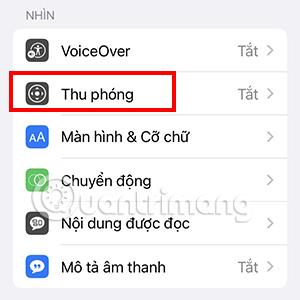
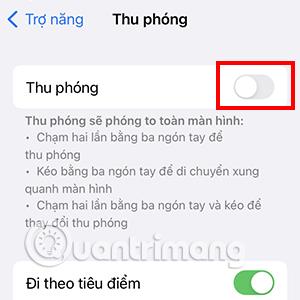
Tātad tālrunis var atgriezties normālā krāsu režīmā.
3. darbība
Ja joprojām vēlaties savam tālrunim izmantot tālummaiņas režīmu, sadaļā Tālummaiņa ritiniet mazliet uz leju, atlasiet Tālummaiņas filtru.
Ja tālrunis ir melnbaltā režīmā, šī sadaļa tiks atzīmēta pelēkajā lodziņā . Tāpēc, lai izslēgtu melnbalto režīmu, jums vienkārši jāatlasa Nav .


Vēl viens veids, kā pieteikties iPhone krāsas atjaunošanai, ir atjaunot ierīces rūpnīcas iestatījumus. Šī darbība pilnībā izslēgs funkcijas, kas padara jūsu tālruņa ekrānu melnbaltu.
Tomēr jāņem vērā, ka šī darbība atjaunos arī visus iestatījumus tālrunī.
Iepriekš ir norādīti 3 veidi, kā palīdzēt melnbaltajam tālruņa ekrānam atgriezties normālā stāvoklī. Ja šīs metodes nav efektīvas, jums, iespējams, būs jāapsver aparatūras problēmas, piemēram, ekrāna kļūdas, galvenās plates kļūdas ... Lūdzu, sazinieties ar garantijas vietu, lai saņemtu atbalstu pārbaudē.
Turklāt ir svarīgi arī atzīmēt, ka trešo pušu lietojumprogrammas nevar pārvērst jūsu iPhone ekrānu melnbaltu, tāpēc nav jāuztraucas, ka tā ir lietojumprogrammas kļūda. Tas, visticamāk, notiks tikai tad, ja esat uzlauzis savu iPhone.
Sound Check ir neliela, bet diezgan noderīga funkcija iPhone tālruņos.
iPhone lietotnē Fotoattēli ir atmiņu funkcija, kas izveido fotoattēlu un videoklipu kolekcijas ar mūziku, piemēram, filmu.
Kopš pirmās palaišanas 2015. gadā Apple Music ir izaudzis ārkārtīgi liels. Līdz šim tā ir pasaulē otrā lielākā maksas mūzikas straumēšanas platforma pēc Spotify. Papildus mūzikas albumiem Apple Music ir arī mājvieta tūkstošiem mūzikas videoklipu, diennakts radiostaciju un daudzu citu pakalpojumu.
Ja vēlaties savos videoklipos iekļaut fona mūziku vai, konkrētāk, ierakstīt atskaņoto dziesmu kā videoklipa fona mūziku, ir ļoti vienkāršs risinājums.
Lai gan iPhone tālrunī ir iebūvēta lietotne Weather, dažreiz tā nesniedz pietiekami detalizētus datus. Ja vēlaties kaut ko pievienot, App Store ir daudz iespēju.
Papildus fotoattēlu kopīgošanai no albumiem lietotāji var pievienot fotoattēlus koplietotajiem albumiem iPhone tālrunī. Varat automātiski pievienot fotoattēlus koplietotajiem albumiem, atkārtoti nestrādājot no albuma.
Ir divi ātrāki un vienkāršāki veidi, kā Apple ierīcē iestatīt atpakaļskaitīšanu/taimeri.
App Store ir tūkstošiem lielisku lietotņu, kuras jūs vēl neesat izmēģinājis. Parastie meklēšanas vienumi var nebūt noderīgi, ja vēlaties atklāt unikālas lietotnes, un nav patīkami sākt bezgalīgu ritināšanu ar nejaušiem atslēgvārdiem.
Blur Video ir programma, kas aizmiglo ainas vai jebkuru saturu, ko vēlaties tālrunī, lai palīdzētu mums iegūt attēlu, kas mums patīk.
Šis raksts palīdzēs jums instalēt Google Chrome kā noklusējuma pārlūkprogrammu operētājsistēmā iOS 14.









